
老电脑专用 Win11 22H2 64位 专业精简版 绕过TPM检测 v2023.02
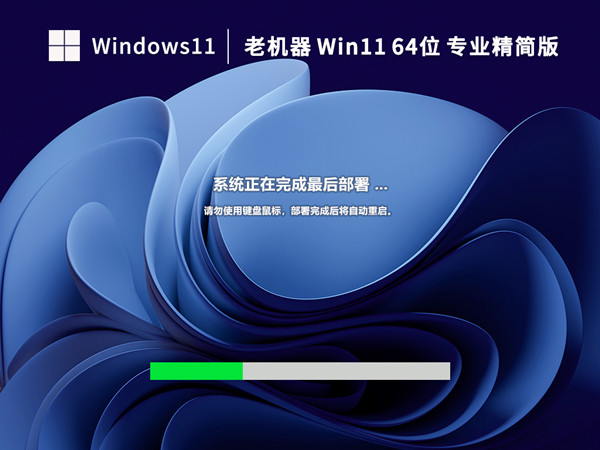
- 文件大小:0.99G
- 界面语言:简体中文
- 文件类型:ISO
- 授权方式:免费安装
- 软件类型:系统软件
- 发布时间:2023-02-05
- 运行环境:Windows All
- 下载次数:2111
- 软件等级:
- 安全检测: 360安全卫士 360杀毒 电脑管家
系统软件简介
老电脑专用 Win11 22H2 64位 专业精简版 绕过TPM检测 v2023.02 ,目前市面上有很多电脑是不支持Win11最低硬件要求,所以无法升级到Win11系统,系统之城为你提供老电脑用的64位专业精简版,采用微软最新 Windows 11 22H2 22621.1194 64位 专业版进行优化,已更新补丁,保持原版原汁原味,支持SSD固态硬盘的4K对齐,免激活,更新最新补丁,完美兼容新老机型,安装包不足1G大小!
安装方法
1.不用u盘一键重装(点击查看)
2.U盘PE一键安装教程(点击查看)
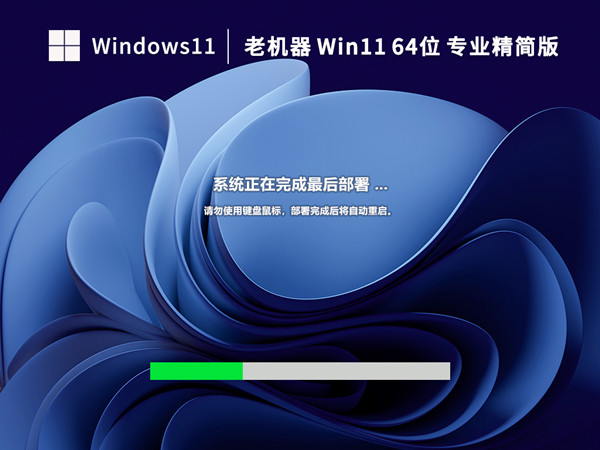
系统介绍
1、保证系统稳定,所有系统程序正常运行,自动优化内存占用
2、系统安装快好,安装简单迅速,并且提供一键安装镜像工具
3、综合系统优化主要包含了安全检查、多种安装方式和软件等
4、增强搜索功能,提供有关使用系统信息,提供更多快捷方式
5、老电脑也可以安装,小编亲测,使用流畅 无需TPM支持
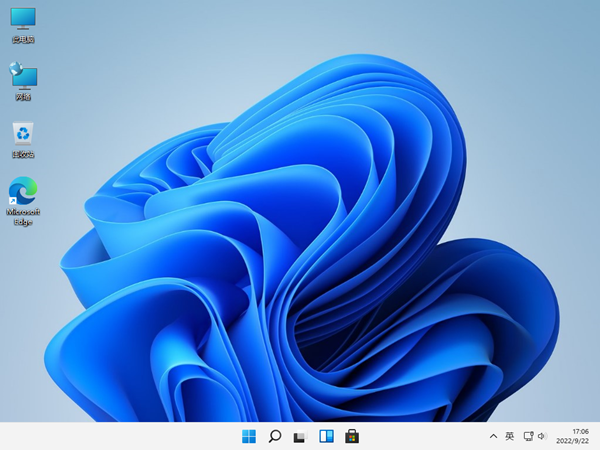
系统特点
1、集成必备运行库合集和DX,更好支持大型3D游戏和视觉效果
2、可以在控制面板开启和关闭自己喜欢的功能,用户可控性更强
3、集成万能驱动与网卡,用户只需点击安装等待一会就可以使用
4、系统正常联网自动更新补丁升级,当然也可以选择永久关闭更新
技术教程:win11忘记系统密码怎么办?
方法一:安全模式解决忘记开机密码问题
1.重新启动win7系统,在启动的时候按下F8进入电脑的安全模式。
2.选择第三个“带命令行的安全模式”然后会跳出一个窗口——“Command Prompt”,这个就是用来执行命令的窗口。
3.在提示符窗口中输入“net user asd/add”,然后按下回车键。等到出现管理员选项的时候,输入“net localgroup administrators asd/add”,然后再次按下回车键。将电脑重启,在进入系统的时候选择asd用户。
4.在电脑进入桌面以后,点击“开始”里面的“控制面板”,然后在“控制面板”中找到“用户账号”,选择“忘记密码的用户”,再点击“删除密码”,这样就能够把您忘记的密码删除掉了。
方法二:通用的设置方法
大家可以在开机的时候进入用户密码输入界面,接着使用快捷键:Ctrl+Alt+Delete,按下快捷键之后会弹出一个输入框,大家在输入框中输入:administer,然后按下回车键就可以进入系统了!
系统推荐
- 2024-02-11 专业办公版 集成Office2024 Windows11 23H2 64位 ISO镜像直装版
- 2024-01-16 2024最新版 Windows11 23H2 22631.3007 X64 官方纯净 永久激活版
- 2024-02-04 深度精简 Win11 ESD 64位 永久禁止更新 全新优化收藏版 v2024.01
- 2024-02-04 自动激活 Win11 22H2 X64 专业工作站版 保证稳定 纯净流畅 v2024.01
其他品牌Win11系统下载排行
- 4710次 1 专业办公版 集成Office2024 Windows11 23H2 64位 ISO镜像直装
- 4099次 2 2024最新版 Windows11 23H2 22631.3007 X64 官方纯净 永久
- 4970次 3 深度精简 Win11 ESD 64位 永久禁止更新 全新优化收藏版 v2024.01
- 4026次 4 自动激活 Win11 22H2 X64 专业工作站版 保证稳定 纯净流畅 v2024.01
- 4747次 5 极速稳定 Win11 X64 ISO 处理器内存优化 智能升级最新版 性能强劲 v2024
- 4806次 6 微软 Win11/10 原版 ISO 光盘镜像下载大全 家庭高级版专业版 整合镜像 v20
- 4048次 7 办公游戏 Windows11 22H2 X64 完美精简版 稳定第一 极速优化v2023.
- 4891次 8 纯净精简 Windows11 22H2 X64 办公游戏增强 专业优化版 v2023.06
- 4500次 9 企业原版 Win11 64位 ISO 办公镜像数字激活 一键安装 最新6月更新版 v202
- 4511次 10 游戏美化版 Windows11 22H2 (22621.1788) X64 帧数优化 流畅
系统教程排行
- 5518次 1 应用程序无法正常启动,游戏软件报错0xc0000142解决办法+修改工具
- 6880次 2 Win11/win10/Win7系统各版本永久激活密钥及激活错误解决方法
- 9393次 3 Vmware17/16虚拟机去虚拟化工具修改虚拟机硬件教程+成品系统过检测
- 4765次 4 联想笔记本如何重装系统?联想笔记本重装系统的方法
- 5704次 5 联想拯救者Y7000P如何重装系统?笔记本重装纯净系统工具镜像
- 5107次 6 MSDN下载哪个版本最稳定?最稳定的MSDN系统推荐
- 6640次 7 稳定版 Windows Server 2022 22H2 服务器系统 正式版免激活
- 5977次 8 ROG枪神7如何重装系统?重装枪神7笔记本系统的方法
- 5553次 9 Win11电源选项快速启动选项没了怎么办
- 4975次 10 暗影精灵4笔记本蓝屏后无法开机如何解决


